Abilita questa opzione per chiudere le schede in Esplora file Q-Dir facendo doppio clic con il pulsante sinistro del mouse. Questa funzionalità consente una gestione più rapida e intuitiva delle schede aperte.
Per utilizzare questa possibilità, trova l'opzione nel menu.:
▶ Menü ▶ E&xtra ▶ Schede ▶ Chiudi con doppio clic sinistro mouse
▶ **Vantaggi della chiusura rapida delle schede facendo doppio clic con il pulsante sinistro del mouse in Esplora file Q-Dir**
▶ **Scenari di utilizzo di esempio:**
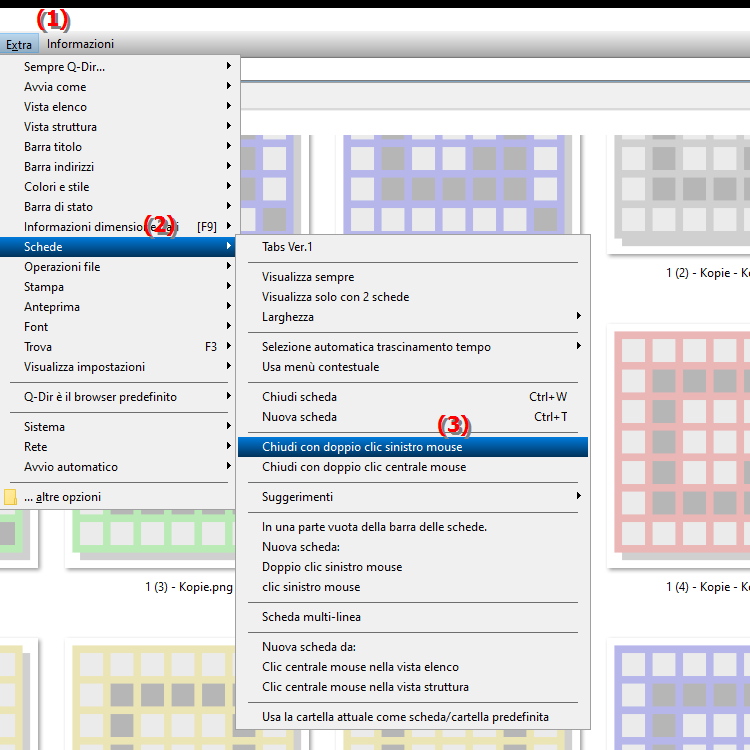
**Vantaggi della chiusura rapida delle schede facendo doppio clic con il pulsante sinistro del mouse in Esplora file Q-Dir**
- Efficienza: Riduce il numero di passaggi necessari per chiudere le schede indesiderate.
- Facilità d'uso: Semplifica la gestione delle schede, soprattutto per gli utenti che passano spesso tra file e cartelle diversi.
- Ergonomia: riduce al minimo la necessità di dirigere i movimenti del mouse tramite il menu contestuale o i pulsanti, migliorando il flusso di lavoro.
▶ Domande degli utenti e 10 risposte principali sulla chiusura delle schede con il pulsante sinistro del mouse in Esplora file:
**Scenari di utilizzo di esempio:**
1. Pulizia rapida: Se hai più schede aperte che non ti servono più, puoi chiuderle rapidamente con un semplice doppio clic senza dover accedere al menu.
2. Lavoro temporaneo: per progetti temporanei in cui è necessario aprire e chiudere spesso vari file, questa funzionalità semplifica il lavoro poiché puoi concentrarti sui file importanti senza distrarti.
3. Organizzazione delle cartelle: se stai esaminando una serie di cartelle e desideri aprire solo quelle pertinenti, puoi chiudere rapidamente le schede non necessarie per creare un ambiente di lavoro ordinato.
Domande degli utenti e 10 risposte principali sulla chiusura delle schede con il pulsante sinistro del mouse in Esplora file:
1. Domanda:
Come posso chiudere in modo efficiente le schede Q-Dir con un doppio clic in Esplora file di Windows?
Risposta:
In Q-Dir File Explorer, puoi chiudere le schede in modo efficiente abilitando l'opzione "Chiudi con doppio clic del mouse a sinistra". Ciò consente di chiudere semplicemente le schede facendo doppio clic sulla rispettiva scheda, velocizzando notevolmente il flusso di lavoro.
2. Domanda:
Quali sono i vantaggi di chiudere le schede facendo doppio clic nella Q-Dir di Quad File Explorer in Windows?
Risposta:
La chiusura delle schede con un doppio clic in Quad File Explorer Q-Dir consente una navigazione più rapida e un'interfaccia più pulita. Questa funzionalità riduce il numero di clic e semplifica la gestione di più schede aperte, consentendoti di concentrarti meglio sulle tue attività.
3. Domanda:
Posso anche personalizzare la funzione di doppio clic in Q-Dir File Explorer per eseguire altre azioni?
Risposta:
Sì, in Q-Dir File Explorer è possibile personalizzare la funzione del doppio clic. Hai la possibilità di configurare varie azioni come l'apertura o la chiusura delle schede, in modo che l'interfaccia utente possa essere adattata alle tue abitudini di lavoro individuali in Windows.
4. Domanda:
In che modo la gestione delle schede in Q-Dir File Explorer migliora la mia produttività su Windows?
Risposta:
La gestione delle schede in Q-Dir File Explorer migliora la produttività fornendo un modo intuitivo e rapido per passare da una cartella all'altra. Facendo doppio clic per chiudere le schede non necessarie, mantieni il tuo spazio di lavoro in ordine, aumentando l'efficienza e riducendo al minimo le distrazioni.
5. Domanda:
Sono presenti scorciatoie da tastiera nella Q-Dir di Quad File Explorer che rendono la chiusura delle schede ancora più semplice?
Risposta:
Sì, in Quad File Explorer Q-Dir puoi anche utilizzare le scorciatoie da tastiera per chiudere le schede oltre alla funzione di doppio clic. Questo ti offre un modo flessibile per rendere la gestione delle schede ancora più veloce ed efficace mentre lavori in Windows.
6. Domanda:
In quali scenari è particolarmente utile chiudere le schede con un doppio clic in Q-Dir File Explorer?
Risposta:
La chiusura delle schede con un doppio clic è particolarmente utile se gestisci più progetti contemporaneamente o passi frequentemente da una cartella all'altra. Questa funzione aiuta a mantenere una visione d'insieme e a rendere il lavoro efficiente, poiché puoi accedere ai file di cui hai bisogno in modo rapido e senza deviazioni.
7. Domanda:
Come posso assicurarmi che la chiusura delle schede sia abilitata in Q-Dir File Explorer su Windows?
Risposta:
per garantire che la chiusura delle schede sia abilitata in Esplora file Q-Dir, vai al menu E&extra e seleziona Tab-s/Chiudi facendo doppio clic con il mouse a sinistra. Controlla le impostazioni e abilita l'opzione per chiudere le schede con un doppio clic.
8. Domanda:
Quali sono le differenze tra la gestione delle schede in Q-Dir e Esplora file standard di Windows?
Risposta:
Q-Dir File Explorer offre una gestione avanzata delle schede rispetto allo standard Esplora file di Windows. Q-Dir ti consente di aprire più schede contemporaneamente e di chiuderle rapidamente facendo doppio clic, offrendo un'esperienza più flessibile e intuitiva.
9. Domanda:
Posso chiudere più schede contemporaneamente in Q-Dir e come funziona insieme alla funzione di doppio clic?
Risposta:
In Q-Dir File Explorer non solo puoi chiudere singole schede facendo doppio clic, ma anche più schede contemporaneamente. Tieni premuto il tasto "Ctrl" mentre fai clic sulle schede per selezionare più schede, quindi fai doppio clic per chiuderle.
10. Domanda:
In che modo la funzionalità Chiudi con doppio clic del mouse L influisce sull'esperienza dell'utente in Quad File Explorer?
Risposta:
La funzione Chiudi su doppio clic del mouse L migliora notevolmente l'esperienza dell'utente in Quad File Explorer semplificando l'accesso a varie funzionalità. La risposta rapida ai doppi clic riduce i tempi di attesa e aumenta l'efficienza complessiva, il che è particolarmente vantaggioso quando si lavora con più file e cartelle in Windows.
Keywords: fare doppio clic su un esploratore tradurre il file con il pulsante sinistro del mouse questa attivazione dell'apertura consente una gestione più rapida spiegazione della funzione di domanda dell'opzione di chiusura chiusura più intuitiva , Windows 10, 11, 12, 7, 8.1